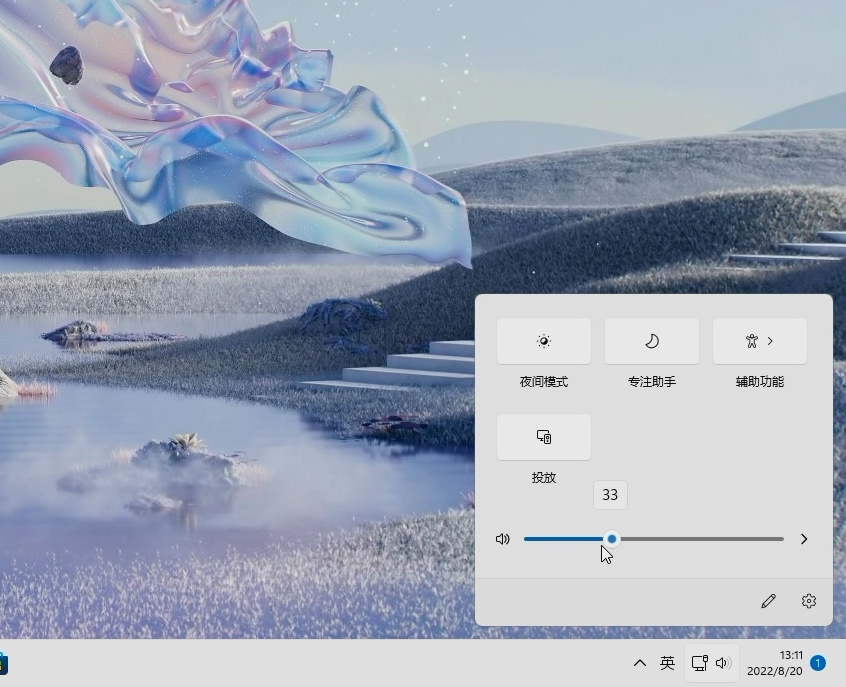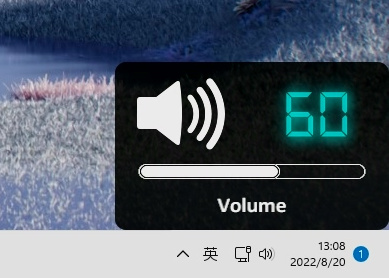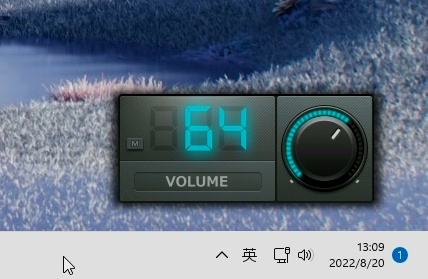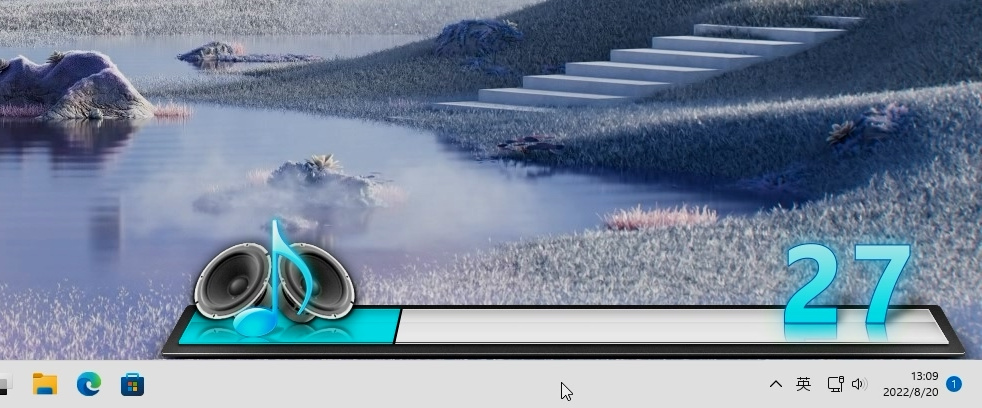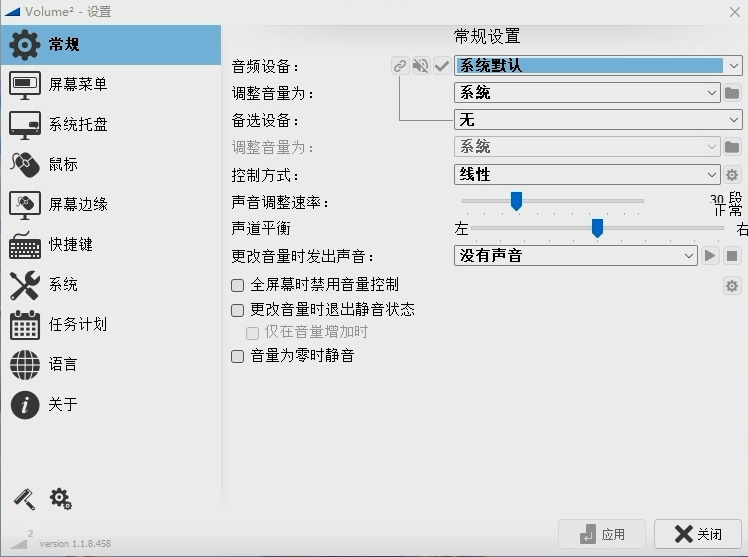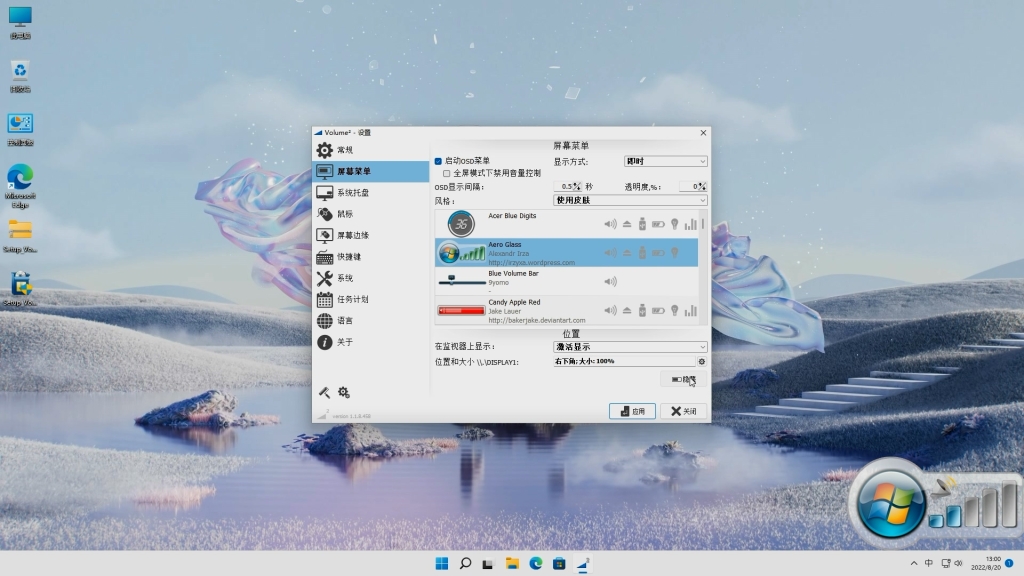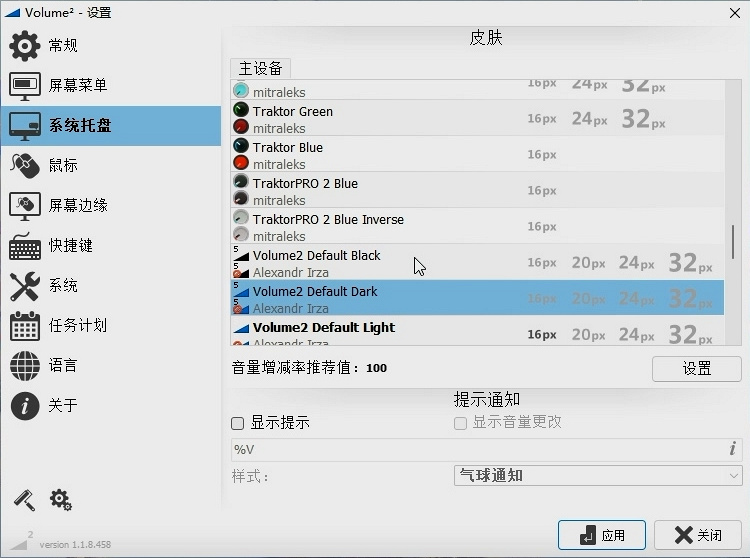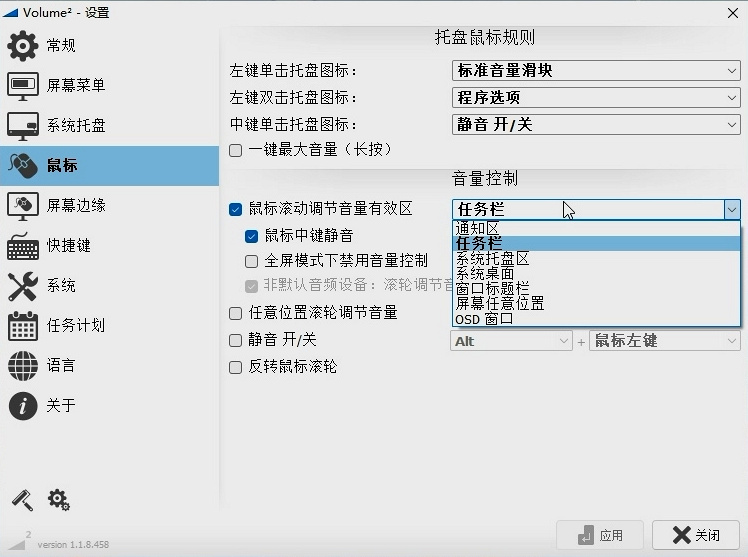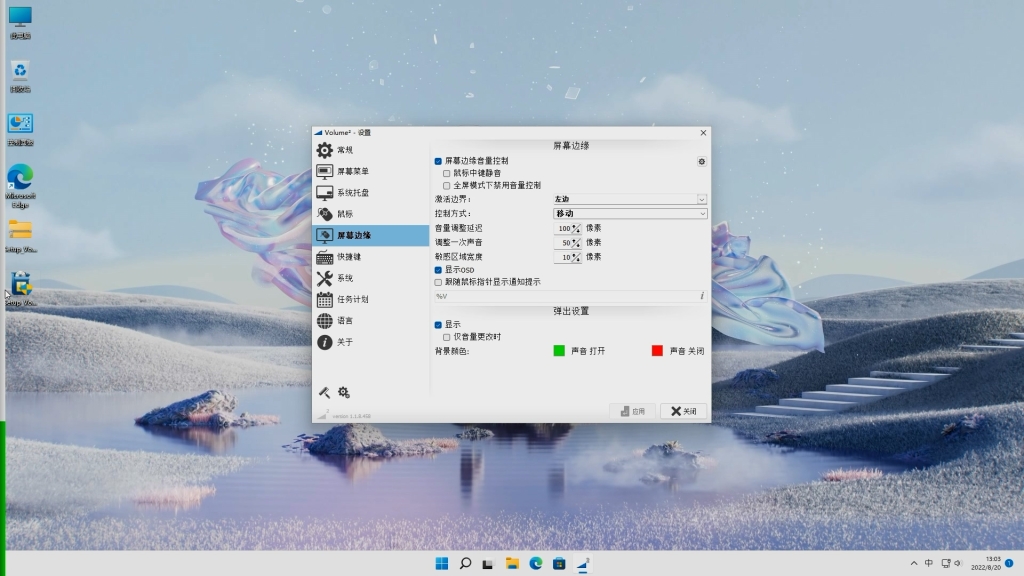共计 560 个字符,预计需要花费 2 分钟才能阅读完成。
提醒:本文最后更新于 2025-08-31 23:27,文中所关联的信息可能已发生改变,请知悉!
小棉袄很好奇,你们是怎么控制 Windows 系统音量的?点击系统托盘的小喇叭,一点点的拖动?太没有效率了,要不要像小棉袄一样,把鼠标放在任务栏,滚动鼠标滚轮,就可以控制系统音量了!可以是这样的,也可以是这样的,还可以是这样的?
更改前样式
更改后样式
Volume2,一款免费开源的音量控制小工具。软件安装的时候,默认选择英文,全程下一步即可,安装好后会自动适配中文!完成后,会弹出工具的设置界面,可以看见,此时的见面就是中文的了!该工具的设置有点冗杂,棉袄着重说下直观且有用的设置吧!
首先是屏幕菜单选项,这个设置是更改音量控制时的显示样式,可以选中后点击下方预览看下效果,确定没问题后,点击应用即可。
接着是系统托盘选项,这个设置是更改 Volume2 在系统托盘中的显示样式,根据自己的喜好选择即可,完成后应用!
然后是鼠标选项,这个设置是鼠标操作在该工具里的控制,比如鼠标放在任务栏、或者桌面上,滚动鼠标滚轮就达到控制音量的效果,可以针对自己的操作习惯进行设置,更改好后记得应用!
最后是屏幕边缘选项,该设置默认关闭状态,开启后,当鼠标移到屏幕边缘,会出现音量控制条,上下移动实现控制,棉袄感觉有点鸡肋,反操作习惯!
其他设置,譬如快捷键、系统和计划任务等,无关紧要的设置,有兴趣的宝子,可以自己研究设置,个性化自己更顺手的音量控制!